win11没有删除确认框怎么办
- 浏览: 0
- |
- 更新:
很多小伙伴反映将电脑升级成win11系统之后发现删除确认框没有了,这样用户就很容易手误删除一些有用的文件,当有删除确认框的时候还能给用户一个提醒,下面小编就给大家详细介绍一下win11没有删除确认框的解决方法,感兴趣的小伙伴快来和小编一起看看吧。
win11没有删除确认框的解决方法:
方法一:
1、右击桌面上回收站的图标,选择"属性"选项。
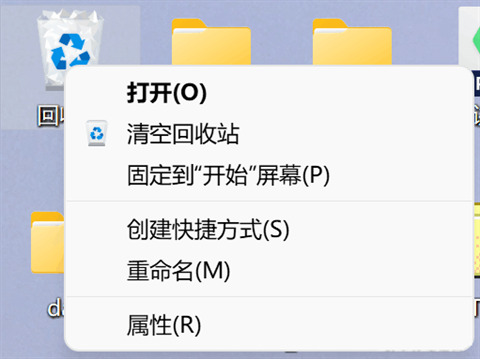
2、进入窗口后,找到下方的"显示删除确认对话框"选项,将其左侧的小方框勾选上,点击确定保存即可。
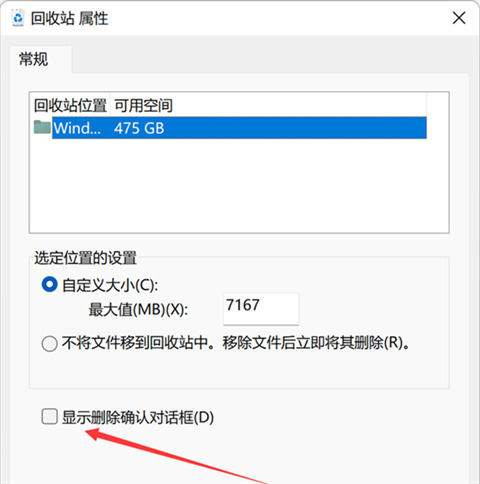
方法二:
1、按下快捷键"win+R",在运行窗口中输入"regedit"命令,回车键打开注册表编辑器。
2、进入新界面后,依次点击"计算机HKEY_CURRENT_USERSoftwareMicrosoftWindowsCurrentVersionPolicies"。
3、先看一下文件夹中是否有"Explorer"项,如果没有的话,右击"Policies",新建一个项,命名为"Explorer"。
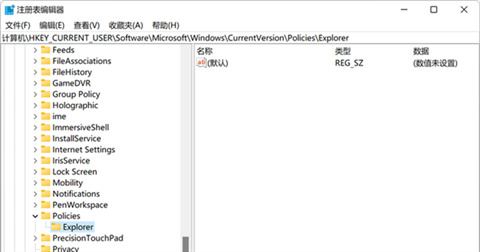
4、然后右击刚刚建好的"Explorer"项,选择"新建"一个"DWORD (32 位) 值",命名为"ConfirmFileDelete"。
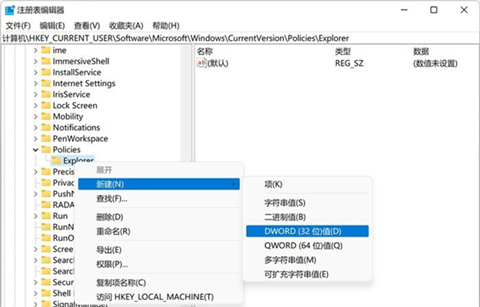
5、最后双击新建好的值,在窗口中将其"数值数据"改为"1",点击确定保存,重新启动一下电脑即可。
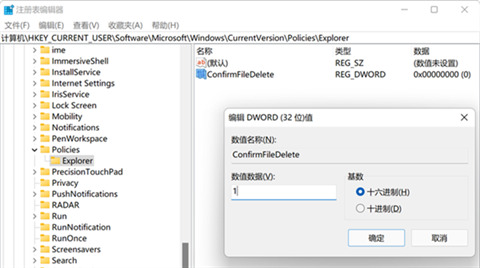
热门教程
- 1 win7 32位安装版
- 2 win7纯净版镜像64位
- 3 win7纯净版镜像32位
- 4 win7纯净版系统镜像iso
- 5 win7纯净版系统镜像32位
- 6 win7纯净版系统镜像64位
- 7 win7纯净版系统镜像
- 8 深度win7系统镜像
- 9 深度win7系统32位
- 10 深度win7系统64位


